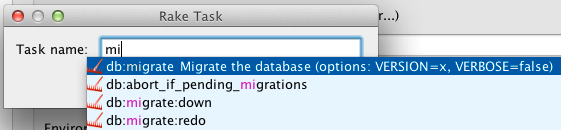运行/调试配置:NPM
最后修改时间:2023 年 9 月 1 日所需插件:
JavaScript 和 TypeScript - 该插件仅在 IntelliJ IDEA Ultimate 中可用,默认情况下启用。
Node.js - 该插件仅在 IntelliJ IDEA Ultimate 中可用,默认情况下启用。
创建:运行| 编辑配置| | NPM
在此对话框中,创建用于在本地运行npm和Yarn脚本的配置。当前上下文中的“本地”意味着 IntelliJ IDEA 本身启动安装在您的计算机上的Node.js ,从而启动脚本执行。
从npm、pnpm 和 Yarn了解更多信息。
在你开始之前
下载并安装Node.js。请注意,npm 也已安装,因此如果您要使用它,则已完成初步步骤。
要使用 Yarn,请按照Yarn 官方网站上的说明进行安装。
配置选项卡
物品 | 描述 |
|---|---|
包.json | 在此字段中,指定要从中运行脚本的package.json文件。从显示当前项目中检测到的所有package.json文件的下拉列表中选择文件,或者单击 并在打开的对话框中 |
命令 | 从此列表中,选择要执行的npm CLI 命令,默认情况下 |
脚本 | 从此下拉列表中,选择将应用所选命令的脚本。该列表包含package.json |
论点 | 在此字段中,指定用于执行脚本的命令行参数。从npm 官方网站了解更多信息。 |
节点解释器 | 在此字段中,指定要使用的 Node.js 解释器。 如果您选择项目别名,IntelliJ IDEA 将自动使用Node.js页面上的节点解释器字段中的项目默认解释器。在大多数情况下,IntelliJ IDEA 会检测项目默认解释器并填充该字段本身。 您还可以选择另一个已配置的本地或远程解释器,或者单击 |
节点选项 | 在此字段中,键入要传递到 Node.js 可执行文件的 Node.js 特定命令行选项。可接受的选项是:
|
包管理器 | 在这个领域里。指定要使用的包管理器。如果您选择别名,IntelliJ IDEA 将使用Node.js |
环境变量 | 在此字段中,指定Node.js 可执行文件的环境变量(如果适用)。单击字段右侧的“浏览” ,然后在打开的“环境变量”对话框中配置变量列表:
变量的定义显示在环境变量只读字段中,以分号作为分隔符,例如:
|
Docker 容器设置 | 此只读字段显示端口和卷绑定。单击
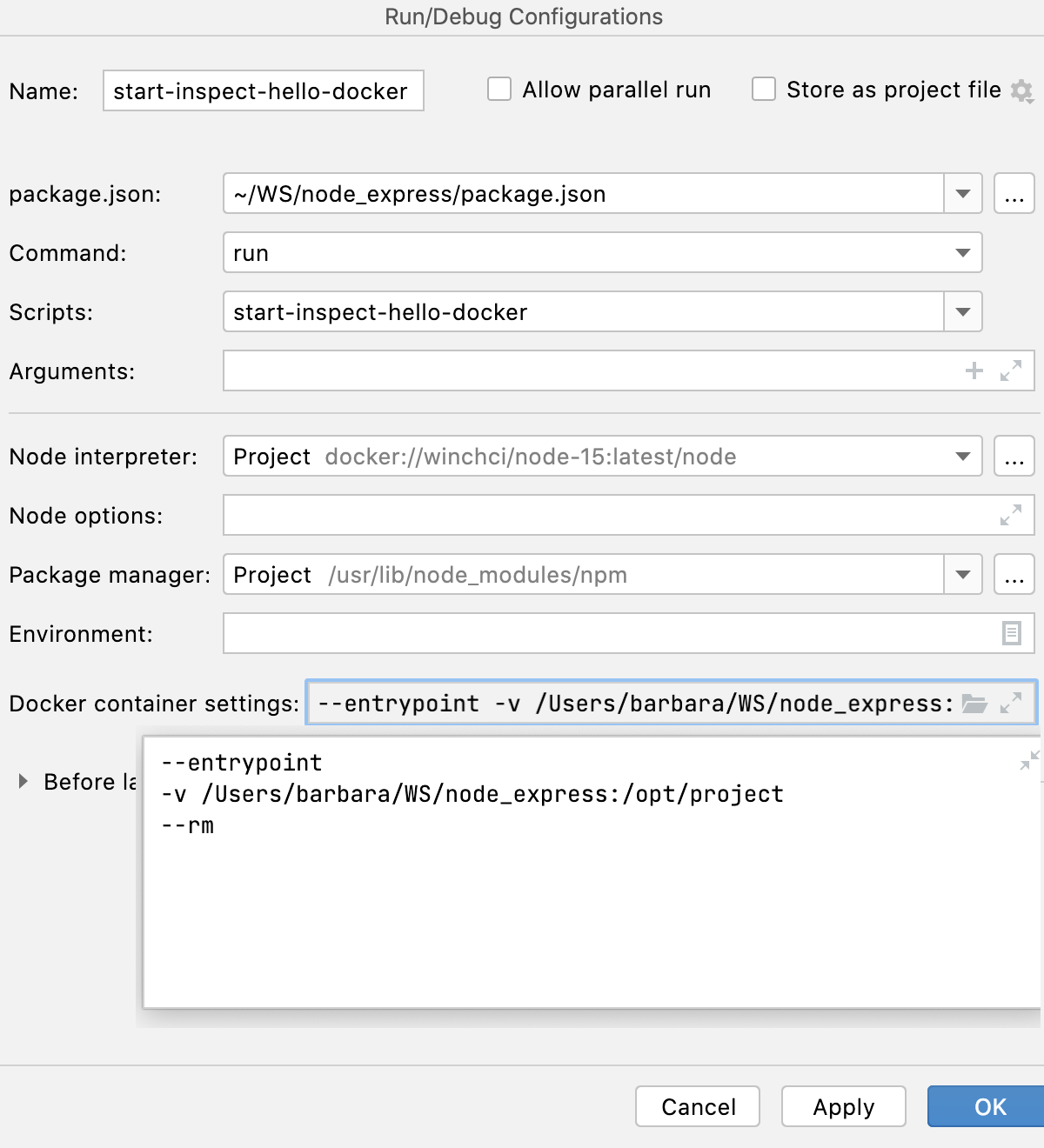 |
Docker 组合 | 在此区域中,指定要传递到 Docker Compose 的命令和选项。接受默认设置或单击 检查命令预览。
|
常用设置
当您编辑运行配置(但不是运行配置模板)时,您可以指定以下选项:
物品 | 描述 |
|---|---|
姓名 | 指定运行配置的名称,以便在编辑或运行时快速识别它。 |
允许多个实例 | 允许并行运行此运行配置的多个实例。 默认情况下,它是禁用的,当您在另一个实例仍在运行时启动此配置时,IntelliJ IDEA 建议停止正在运行的实例并启动另一个实例。当运行配置消耗大量资源并且没有充分理由运行多个实例时,这非常有用。 |
存储为项目文件 | 保存带有运行配置设置的文件,以便与其他团队成员共享。默认位置是.idea/runConfigurations。但是,如果您不想共享.idea目录,则可以将配置保存到项目内的任何其他目录。 默认情况下,它是禁用的,IntelliJ IDEA 将运行配置设置存储在.idea/workspace.xml中。 |
工具栏
运行/调试配置的树视图有一个工具栏,可帮助您管理项目中可用的配置以及调整默认配置模板。
物品 | 捷径 | 描述 |
|---|---|---|
AltInsert | 创建运行/调试配置。 | |
AltDelete | 删除选定的运行/调试配置。请注意,您无法删除默认配置。 | |
Ctrl0D | 创建所选运行/调试配置的副本。请注意,您创建默认配置的副本。 | |
仅当您选择临时配置时才会显示该按钮。单击此按钮可将临时配置保存为永久配置。 | ||
移入新文件夹/创建新文件夹。您可以通过将运行/调试配置放入文件夹中来对它们进行分组。 要创建文件夹,请选择类别中的配置,单击 然后,要将配置移入文件夹、文件夹之间或移出文件夹,请使用拖动 或 要删除分组,请选择一个文件夹并单击 | ||
单击此按钮可按字母顺序对配置进行排序。 |
发布前
在此区域中,您可以指定在启动所选运行/调试配置之前要执行的任务。任务按照它们在列表中出现的顺序执行。
物品 | 捷径 | 描述 |
|---|---|---|
AltInsert | 单击此图标可添加以下可用任务之一:
| |
AltDelete | 单击此图标可从列表中删除选定的任务。 | |
Enter | 单击此图标可编辑选定的任务。在打开的对话框中进行必要的更改。 | |
Alt0↑ Alt0↓ | 单击这些图标可将所选任务在列表中上移或下移一行。任务按照它们在列表中出现的顺序执行。 | |
显示此页 | 选择此复选框可在实际启动运行/调试配置之前显示运行/调试配置设置。 | |
激活工具窗口 | 默认情况下,此复选框处于选中状态,并且当您启动运行/调试配置时,将打开“运行”或“调试”工具窗口。 否则,如果清除该复选框,工具窗口将被隐藏。但在配置运行时,您可以通过按或自行打开相应的工具窗口。Alt04Alt05 |
感谢您的反馈意见!